Виды 3D преобразований > Перемещение вдоль оси исходной СК |
  
|
![]()
![]()
![]() В команде Преобразования перемещение вдоль одной оси исходной СК преобразований создается либо выбором соответствующего варианта из контекстного меню, либо с помощью манипуляторов осей.
В команде Преобразования перемещение вдоль одной оси исходной СК преобразований создается либо выбором соответствующего варианта из контекстного меню, либо с помощью манипуляторов осей.
Для задания перемещения с помощью манипулятора наведите курсор мыши на стрелку манипулятора нужной оси. Стрелка подсветится, а курсор сменит вид на ![]() ,
, ![]() или
или![]() в зависимости от оси. Если задержать курсор в этом положении, то также появится текстовая подсказка. После наведения курсора на ось есть два способа использования манипулятора:
в зависимости от оси. Если задержать курсор в этом положении, то также появится текстовая подсказка. После наведения курсора на ось есть два способа использования манипулятора:
1.Перетягивание (drag&drop)
Зажать и удерживать ![]() , после чего не отпуская
, после чего не отпуская ![]() перемещать курсор. Манипулятор будет следовать за курсором вдоль оси. Конечная точка перемещения будет задана в момент отпускания
перемещать курсор. Манипулятор будет следовать за курсором вдоль оси. Конечная точка перемещения будет задана в момент отпускания ![]() . В данном режиме недоступны геометрические привязки.
. В данном режиме недоступны геометрические привязки.
2.Указание точки нажатием (point&click)
Один раз нажать ![]() (не удерживать). Манипулятор будет следовать за курсором вдоль оси. Конечная точка перемещения будет задана в момент повторного нажатия
(не удерживать). Манипулятор будет следовать за курсором вдоль оси. Конечная точка перемещения будет задана в момент повторного нажатия ![]() . В данном режиме доступны геометрические привязки.
. В данном режиме доступны геометрические привязки.
В обоих случаях при перемещении манипулятора будет отображаться линейная шкала вдоль оси. Шаг шкалы определяется масштабом изображения. Шаг перемещения манипулятора также определяется масштабом изображения и всегда округляется до единичных величин того или иного порядка (сотни, десятки, единицы, десятые доли и т.п.). При необходимости можно задать шаг вручную в настройках манипулятора. Нулевое значение на шкале выделено желтой меткой. Текущее значение перемещения выделено синей меткой. Шкала отображается только вблизи текущего значения, тогда как желтая метка нулевого значения отображается всегда. Также при перемещении манипулятора можно ввести значение перемещения с клавиатуры.
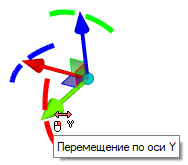
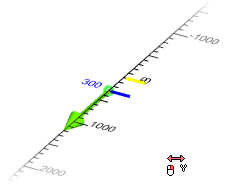
При задании перемещения без указания геометрической привязки в списке преобразований появляется новое преобразование вида:
![]() 123 мм
123 мм
где ![]() - символ ,соответствующий выбранной оси, 123 - величина перемещения, мм - единица измерения.
- символ ,соответствующий выбранной оси, 123 - величина перемещения, мм - единица измерения.
Созданное преобразование можно отредактировать, изменив значение в поле ввода.
При использовании способа Указание точки нажатием на панели фильтров отображаются фильтры выбора объектов, которые можно использовать для задания точек. При наведении курсора мыши на объект, соответствующий активному набору фильтров, объект будет выделен красным цветом, а задаваемая им точка - желтой обводкой. Манипулятор переместится в точку, соответствующую нормальной проекции выделенной точки на ось манипулятора. Если задержать курсор в этом положении, появится подсказка с иконкой типа и названием выбранного элемента. Если задержать курсор подольше, появится список всех подходящих элементов, перекрываемых текущим положением курсора (по умолчанию выбирается ближайший относительно направления взгляда). Между элементами списка можно переключаться, прокручивая![]() . После того как подсвечен нужный элемент, нажмите
. После того как подсвечен нужный элемент, нажмите ![]() для подтверждения выбора. В списке преобразований появится новое преобразование вида:
для подтверждения выбора. В списке преобразований появится новое преобразование вида:
![]() Сдвиг по оси до точки
Сдвиг по оси до точки
где ![]() - символ ,соответствующий выбранной оси.
- символ ,соответствующий выбранной оси.
Созданное преобразование можно отредактировать, заменив точку с помощью кнопки перевыбора привязки.
Привязки сохраняются после применения преобразований, так что если точка привязки изменит положение, то и положение объекта преобразования изменится.
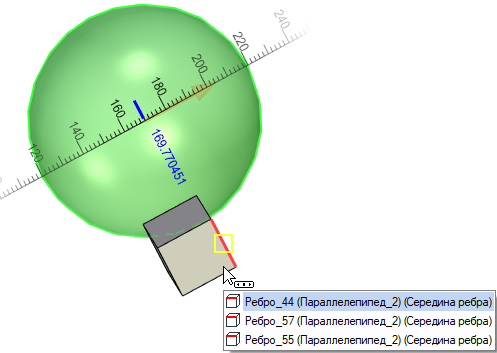
С помощью манипуляторов плоскостей можно одновременно задавать перемещения вдоль двух осей, а с помощью манипулятора начала координат - вдоль трёх осей.
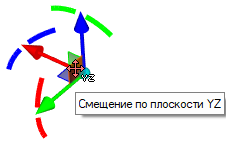
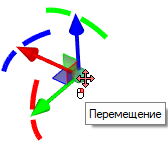
Данные манипуляторы работают аналогично манипуляторам осей. При наведении курсора мыши на манипулятор начала координат курсор меняет вид на ![]() , а при наведении на манипуляторы плоскостей - на
, а при наведении на манипуляторы плоскостей - на ![]() ,
,![]() или
или![]() в зависимости от плоскости. При перемещении манипуляторов линейка не отображается, но шаг перемещения определяется так же как и для манипуляторов осей.
в зависимости от плоскости. При перемещении манипуляторов линейка не отображается, но шаг перемещения определяется так же как и для манипуляторов осей.
При использовании привязок:
•манипулятор плоскости перемещается в точку, соответствующую нормальной проекции точки привязки на плоскость манипулятора;
•манипулятор начала координат полностью совмещается с точкой привязки.
В результате использования данных манипуляторов создаются сразу два или три преобразования следующего вида:
![]() 123 мм
123 мм
![]() 123 мм
123 мм
![]() 123 мм
123 мм
(без использования привязок) или
![]() Сдвиг по оси до точки
Сдвиг по оси до точки
![]() Сдвиг по оси до точки
Сдвиг по оси до точки
![]() Сдвиг по оси до точки
Сдвиг по оси до точки
(с использованием привязок).
Для сдвига по трём осям до точки привязки можно также использовать опцию автоменю:
|
<N> |
Выбрать точку |
Создаваемые в результате преобразования идентичны результату использования манипулятора начала координат с заданием привязки.
![]()
![]()
![]() Сдвиг по оси до точки также можно также задавать с помощью опции Перенести до точки в контекстном меню манипуляторов осей и плоскостей. Выбор точки таким способом осуществляется аналогично использованию манипулятора в режиме Указание точки нажатием, но в данном случае невозможно задать произвольные значения перемещений и манипулятор не следует за курсором.
Сдвиг по оси до точки также можно также задавать с помощью опции Перенести до точки в контекстном меню манипуляторов осей и плоскостей. Выбор точки таким способом осуществляется аналогично использованию манипулятора в режиме Указание точки нажатием, но в данном случае невозможно задать произвольные значения перемещений и манипулятор не следует за курсором.
При добавлении нового перемещения без привязки вдоль оси СК система проверяет, есть ли в списке преобразований другие перемещения без привязки вдоль этой же оси. При их отсутствии создается новое перемещение. При их наличии результат зависит от наличия в списке преобразований, меняющих направление осей СК:
•Если между имеющимся перемещением без привязки вдоль оси СК и концом списка есть преобразование, меняющее направление осей, то создается новое перемещение.
•Если между имеющимся перемещением без привязки вдоль оси СК и концом списка нет преобразований, меняющих направление осей, то вместо создания нового перемещения редактируется имеющееся путем прибавления нового значения к старому.
При добавлении сдвига по оси до точки аналогично учитывается изменение направления осей, но вместо прибавления значений просто заменяется точка привязки у существующего перемещения. При этом, если ниже по списку относительно сдвига с заменой точки находится обычное перемещение (без привязки) по той же оси, то оно удаляется.
![]()
![]()
![]() Сдвиг по оси до кривой задается с помощью опции Переместить до кривой в контекстном меню манипулятора оси. При выборе данной опции на панели фильтров включаются фильтры выбора кривых (в т.ч. прямых), после чего можно выбрать нужную кривую в 3Д сцене.
Сдвиг по оси до кривой задается с помощью опции Переместить до кривой в контекстном меню манипулятора оси. При выборе данной опции на панели фильтров включаются фильтры выбора кривых (в т.ч. прямых), после чего можно выбрать нужную кривую в 3Д сцене.
Если выбранная кривая пересекает ось, то манипулятор переместится в точку пересечения.
Если выбранная кривая не пересекает ось и не параллельна ей, то манипулятор переместится в точку нормальной проекции на ось ближайшей точки выбранной кривой.
Если выбранная кривая параллельна оси, то перемещения не произойдет, а система выдаст ошибку в окне Диагностики:
![]() Не удалось найти ближайшую точку на кривой или поверхности
Не удалось найти ближайшую точку на кривой или поверхности
При наличии ошибки преобразование все равно добавится в список и ошибка продолжит выдаваться пока созданное преобразование не будет удалено или отредактировано.
При использовании данной опции всегда создаётся новое преобразование, независимо от наличия в списке других перемещений по той же оси.
Созданное преобразование можно отредактировать, заменив кривую с помощью кнопки перевыбора привязки.
![]()
![]()
![]() Сдвиг по оси до поверхности задается с помощью опции Переместить до поверхности в контекстном меню манипулятора оси. При выборе данной опции на панели фильтров включаются фильтры выбора геометрических поверхностей, после чего можно выбрать нужную поверхность в 3Д сцене.
Сдвиг по оси до поверхности задается с помощью опции Переместить до поверхности в контекстном меню манипулятора оси. При выборе данной опции на панели фильтров включаются фильтры выбора геометрических поверхностей, после чего можно выбрать нужную поверхность в 3Д сцене.
Если выбранная поверхность пересекает ось, то манипулятор переместится в точку пересечения.
Если выбранная поверхность не пересекает ось и не параллельна ей, то манипулятор переместится в точку нормальной проекции на ось ближайшей точки выбранной поверхности.
Если выбранная поверхность параллельна оси, то перемещения не произойдет, а система выдаст ошибку в окне Диагностики:
![]() Не удалось найти ближайшую точку на кривой или поверхности
Не удалось найти ближайшую точку на кривой или поверхности
При наличии ошибки преобразование все равно добавится в список и ошибка продолжит выдаваться пока созданное преобразование не будет удалено или отредактировано.
При использовании данной опции всегда создаётся новое преобразование, независимо от наличия в списке других перемещений по той же оси.
Созданное преобразование можно отредактировать, заменив поверхность с помощью кнопки перевыбора привязки.